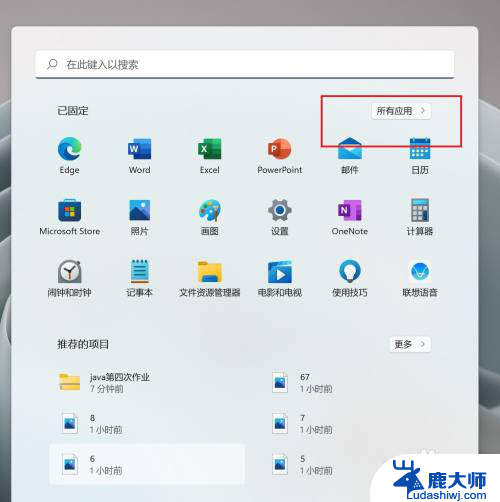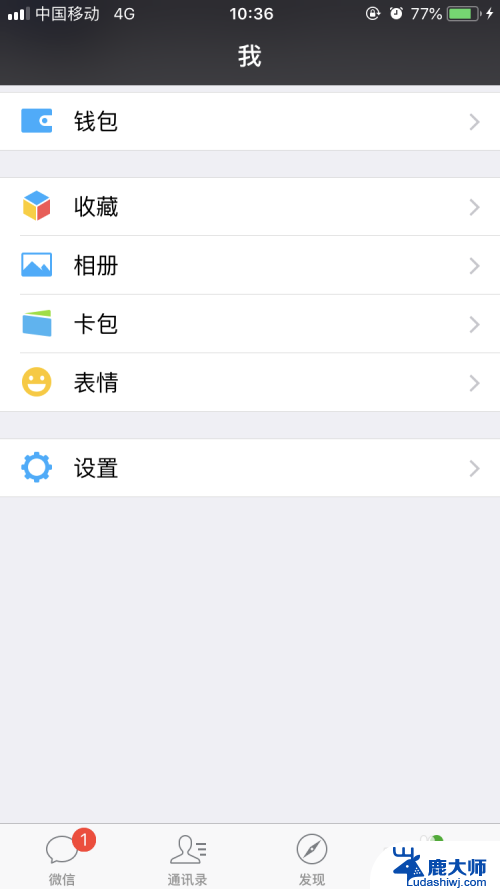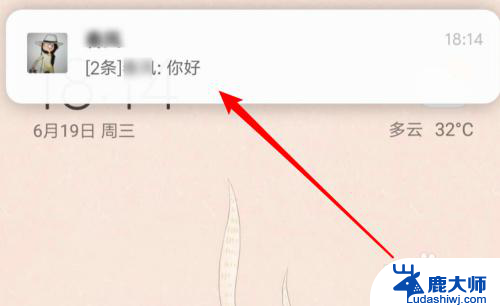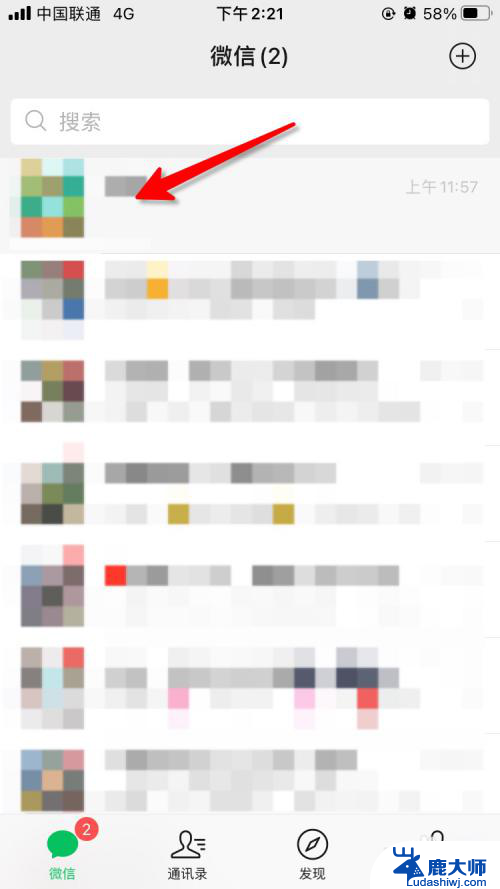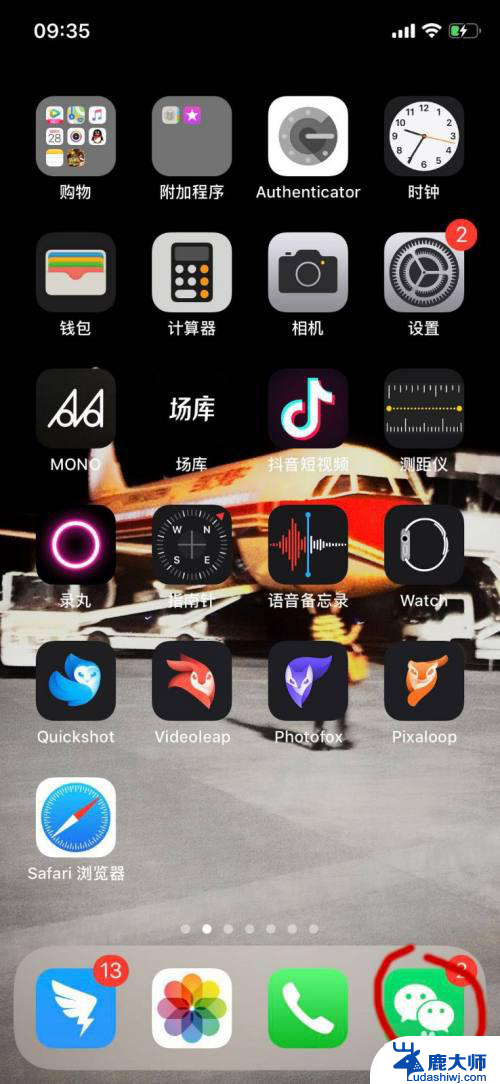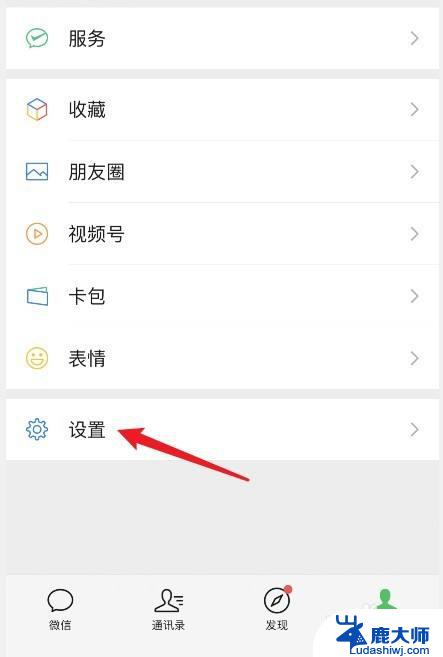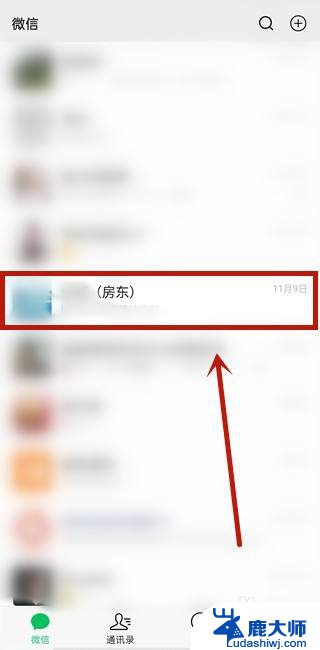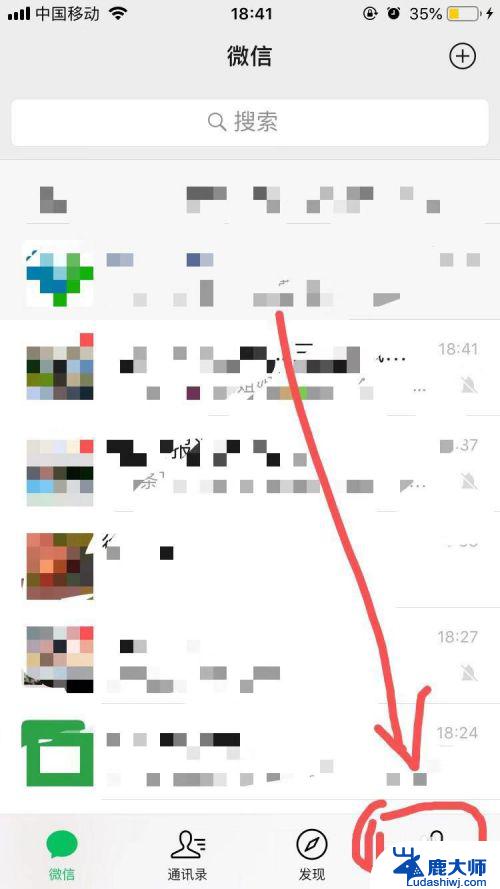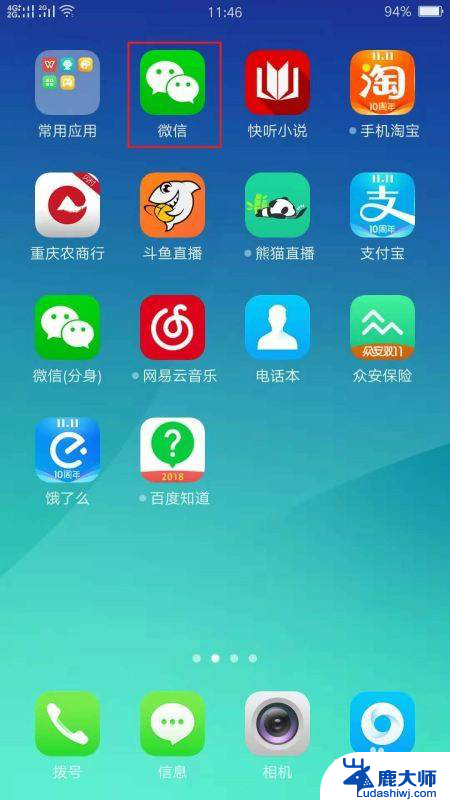来微信桌面不显示怎么设置 电脑微信收不到通知和图标不显示的解决办法
更新时间:2024-03-13 12:50:02作者:xtyang
在日常生活中,微信已经成为了人们交流沟通的重要工具之一,有时候我们可能会遇到一些问题,比如微信桌面不显示、电脑微信收不到通知或者图标不显示等等。面对这些困扰,我们应该积极寻找解决办法,以确保我们能够正常使用微信的各项功能。下面将为大家介绍一些解决微信桌面不显示以及电脑微信收不到通知和图标不显示的方法,希望能够帮助到大家解决问题。
方法如下:
1.首先点击电脑桌面中的计算机。

2.然后点击打开控制面板。
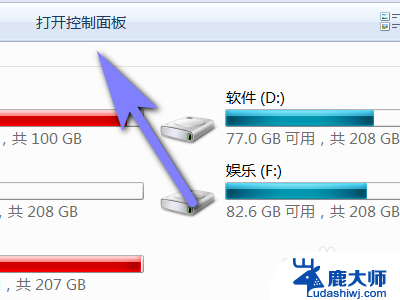
3.接着点击个性化。
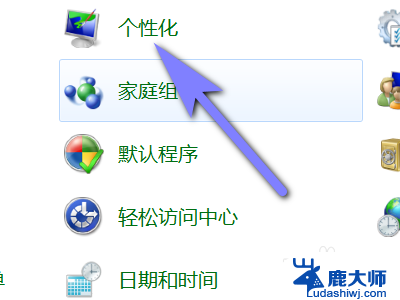
4.然后点击任务栏和开始菜单。
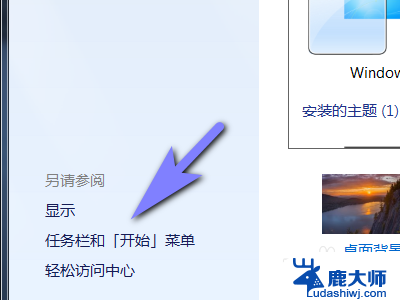
5.接着点击微信。
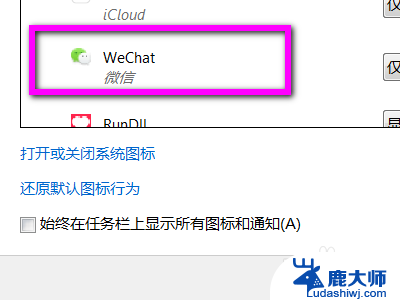
6.然后点击勾选显示图标和通知就可以了。
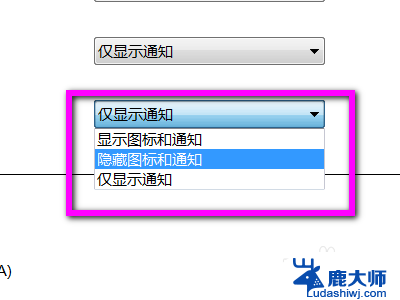
7.最后点击应用就可以了。
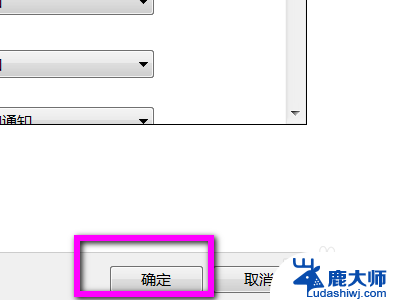
以上就是解决微信桌面不显示的全部内容,如果遇到这种情况,你可以按照以上步骤进行解决,非常简单快速。